Descargar planos
Objetivo
Descargar planos desde la herramienta Planos de un proyecto.
Contexto
Cuando descarga un plano de la herramienta Planos, se descarga como archivo original sin aplanar, manteniendo las capas o elementos vectoriales. Si elige descargar un plano con anotaciones, incluirá cualquier anotación y elementos vinculados (como RFI, submittals, documentos, repasos, observaciones, inspecciones, bocetos, planos y fotos). La etiqueta de cada elemento, como "RFI 7", se mostrará como hipervínculo que lo dirigirá al elemento en Procore.
Temas a considerar
- Permisos de usuario necesarios:
- Permisos de nivel "Solo lectura" o superior en la herramienta Planos del proyecto.
- Información adicional:
- Al descargar planos con anotaciones desde el registro de planos o la página de información, solo se descargan las anotaciones publicadas. Consulte ¿Cuál es la diferencia entre anotaciones personales y publicadas?
- SugerenciaSi desea descargar un plano con sus anotaciones personales, debe descargarlo individualmente desde el visor.
- Si necesita descargar una gran cantidad de dibujos, le recomendamos que seleccione porciones más pequeñas para descargar a la vez.
Pasos
Descargar planos
- Vaya a la herramienta Planos del proyecto.
- Marque la casilla junto a cada plano que desee descargar.
O
Marque la casilla en la parte superior de la tabla para seleccionar todos los planos del juego.
Nota: Esta casilla solo está disponible en la vista Lista, no en la vista Miniaturas. - Haga clic en el botón Icono
 de descarga.
de descarga. - En la ventana Descargar, seleccione sus preferencias para la descarga:
- Preferencia de archivo:
- Seleccione Separar archivos PDF o Todo junto en un archivo PDF para determinar si los planos se descargarán como archivos PDF independientes o se combinarán en uno solo.
Nota: Tendrá la opción de descargarlos como un PDF único sin anotaciones o como un PDF único con anotaciones solo si tiene más de un plano seleccionado.
- Seleccione Separar archivos PDF o Todo junto en un archivo PDF para determinar si los planos se descargarán como archivos PDF independientes o se combinarán en uno solo.
- Anotar:
- Seleccione Sin anotación o Con anotación para especificar si desea que aparezcan anotaciones publicadas en los planos.
Nota: Si elige "Con anotación", aparece la sección "Seleccionar anotación a incluir en la descarga".- Marque las casillas junto a los tipos de anotaciones que desee que aparezcan en los planos descargados.
- Cuando la casilla de verificación Correspondencia está marcada, puede marcar (o desactivar) casillas de verificación adicionales para tipos de correspondencia específicos en la sección "Seleccionar tipos de correspondencia para incluir".
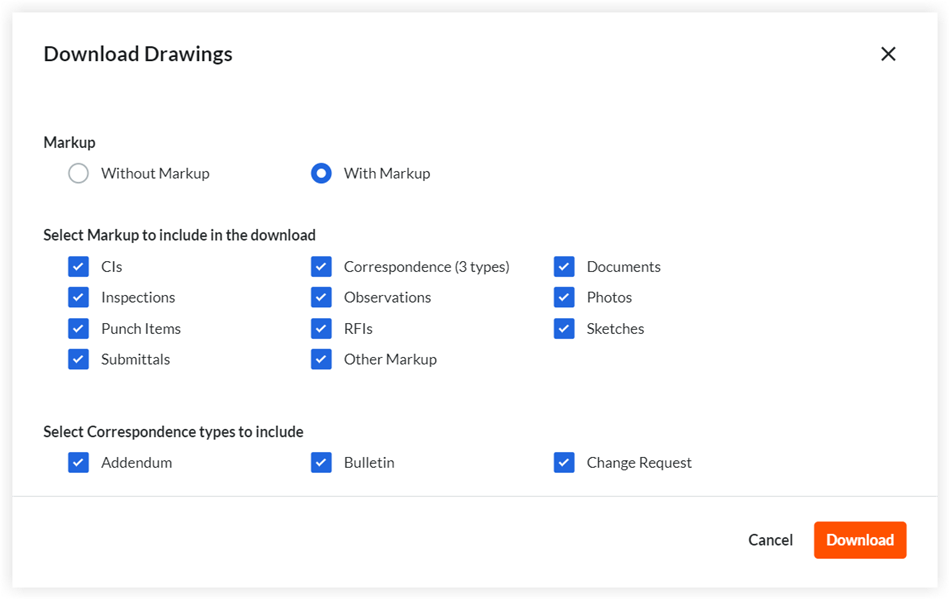
- Seleccione Sin anotación o Con anotación para especificar si desea que aparezcan anotaciones publicadas en los planos.
- Preferencia de archivo:
- Haga clic en Descargar.
Nota: En función de la selección, se iniciará la descarga en el ordenador o se le enviará por correo electrónico.- Si ha descargado un plano sin bocetos ni anotaciones, el plano se descargará como un solo PDF.
- Si ha descargado un dibujo con marcado, se correo electrónico con un vínculo al archivo PDF.
- Si el plano tiene bocetos añadidos, los planos se descargarán en un archivo.zip archivo.
Descargar un plano desde el visor
Cuando descarga un plano individual desde el visor en la herramienta Planos, se incluyen las anotaciones personales o publicadas en la revisión.
- Vaya a la herramienta Planos del proyecto.
- Busque el plano que desee descargar.
- Haga clic en Abrir junto al plano para abrirlo en el visor.
Nota: También puede abrir el plano en el visor desde la página Info haciendo clic en Abrir en visor/Anotar. - Haga clic en Descargar.
Nota: El plano se descargará en el ordenador.

